Q. ファイルメニューにある『新規スマートフォルダ』という項目は、
どんな時に使用するんですか?
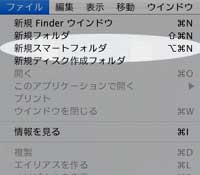
A. 『スマートフォルダ』は、
ファイルを自分自身で設定した条件別に管理するフォルダのことです。
通常、ファイルは1つのフォルダに入れて管理しているものですが、
そのファイルには、頻繁に利用するものやほとんど使わないものなど様々です。
しかし、この『スマートフォルダ』を利用すると、
1つのファイルを条件別に分類したフォルダで管理することができるため、
ファイルのエイリアスや複製を作る必要がありません。
また、重複ファイルで無駄にHDD容量を消費することもなく、
スムーズに書類を探し出したり、利用することができます。
続きを読む スマートフォルダってなに?
トラブル Q & A(メモリ編)

今回は日々寄せられるトラブル相談の中から、
メモリに関するものをピックアップしました。
Q. メモリが不足するとどうなるのですか?
A. メモリはシステムやアプリケーションが動作する為に必要なものです。
起動している全てのアプリケーションがメモリを使用するため、
多くのアプリケーションを同時に起動したり、サイズの大きな書類を開くと、
より多くのメモリを必要とします。
メモリが不足すると、システムはハードディスクの空きスペースを利用し、
不足した分のメモリを補います。これを「仮想メモリ」といいます。
この機能により、メモリが不足した場合でもシステムやアプリケーションは
安定して動作する様になっています。
しかし、ハードディスクはメモリと比べ、読み書きの速度が格段に遅く、
動作がもたつく原因にもなりますし、空き容量不足だとフリーズしやすくなります。
作業に見合った十分なメモリを用意しましょう。
続きを読む トラブル Q & A(メモリ編)
iMac (Early 2009)(Early 2008)(Mid 2007)のハードディスク交換承ります。

iMac (Early 2008)/iMac (Mid 2007)のハードディスク交換の問い合わせを多数頂いておりますが、
マックラックでは、まだまだ対応しております。

午前中に本体をお持ち込み頂ければ、当日中の交換も可能です。
まずは、一度ご相談ください。
iMac (Early 2009)(Early 2008) (Mid 2007)のモデルは、アップルでの修理が受けられなくなっていますが、
ハードディスク交換以外でも出来る限りの対応をしております。
また、「修理は考えていないが、データだけは取り出したい」という作業も承りますので、
是非、一度ご相談ください。
※iMac (Early 2009)(Early 2008) (Mid 2007)の主な型番は、
「MB417J/A 」「MB418J/A 」「MB419J/A 」「MB420J/A 」
「MB323J/A」「MB324J/A」「MB325J/A」
「MA876J/A」「MA877J/A」「MA878J/A」です。
正しい巻き方、ご存知ですか?
Appleのノートパソコンに付属のACアダプターには、
持ち運び時にケーブルを巻き付けるウイング (飛び出し式フック) がついています。

あなたはこのウイングを正しい巻き方で使用していますか?
続きを読む 正しい巻き方、ご存知ですか?
BootCampを削除するには?
BootCamp(Windowsボリューム)を削除したい場合、どうしたら良いのでしょうか?

以下の方法を参考に削除してください。
BootCamp領域を削除する方法 続きを読む BootCampを削除するには?
アプリケーションの指定
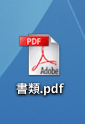
ファイルをダブルクリックすると、自動でアプリケーションが起動してきます。
これは、ファイルにどのアプリケーションで起動するか設定されているためです。
では、この起動してくるアプリケーションを変更する事はできないのでしょうか?
もちろん変更する事は可能です。
そこで今回は、起動してくるアプリケーションの変更方法をご紹介します。
続きを読む アプリケーションの指定
ハードディスクは消耗品です!
作成した書類やEメール、取り込んだ音楽、撮影した写真など、
パソコン内のデータはすべて「ハードディスク(HDD) or SSD」という部品に保存されています。
この「ハードディスク」は、大量のデータを高速に読み書きできるのが特徴ですが、
高温や衝撃に弱く、コンピュータの中では故障しやすい部分になります。

このハードディスクの最大の問題は、ほとんどの場合、
「故障してしまうとデータが失われる」ということです。
ですので、コンピュータを扱う全ての方にとって、
データを複製保存しておく『バックアップ』は必須の作業となります。
OS X v10.5以降では「TimeMachine」というソフトが標準で備わっていますので、
容量の大きい外付ハードディスクを一つ用意さえすれば、
自動で定期的なバックアップを取ることができます。
また、ハードディスクを定期的に新品へ交換して、
故障によるトラブルを未然防止するのも一つの方法ではないでしょうか?
新しいハードディスクへ交換することは、容量の増加や消費電力の減少、
動作の高速化といった恩恵を受けることもあります。
マックラックでは、ご利用環境に合わせたバックアップ方法、
ハードディスクの交換などをご提案しております。
関心はあるけど、どうしたら良いのか分からないという方は、ぜひ一度ご相談ください。
故障しても慌てない為に
作成したデータや、Eメール、取り込んだ音楽、撮影した写真など、
パソコン内のデータは「ハードディスク」という部品に保存されています。
この「ハードディスク」は、大量のデータを高速に読み書きできるのが長所ですが、
高温や衝撃に弱く、コンピュータの中では故障が多い部分です。

ハードディスクの最大の問題は、ほとんどの場合
「故障してしまうとデータが失われる」ということです。
なんとか復旧が可能だったとしても、大変な労力や費用が必要になる場合がほとんどです。
ですので、コンピュータを使う全ての方にとって、
あらかじめ外部にもデータを複製保存しておく【バックアップ】は必須の作業です。
幸い、Mac OS X v10.5以降には「TimeMachine」が標準で備わっています。
ですから、外付けハードディスクを一つ用意すれば、
ほぼ全自動で定期的なバックアップを取ることができるだけでなく、
トラブルが発生した時も簡単に復旧することができます。
また、トラブルが発生してから対応するのではなく、
定期的にシステムのメンテナンスやハードディスクの交換を行うなど、
良い状態を保ち、トラブルの発生を未然に防ぐことも重要です。
最新のハードディスクに交換することによって、消費電力の減少や
容量の増加、動作の高速化といった進化の恩恵を受けることもできます。
マックラックでは、お使いのMacやOSのバージョン、使用方法に応じた
バックアップ方法・ハードディスク交換などをご提案しております。
関心はあるが、どうしたら良いのか分からないという方は
ぜひ一度ご相談ください。
Macが起動しない!!
フォルダ『?』マークが点滅し、起動しない。

この表示は何を意味しているのでしょうか?
これは、起動に必要なシステムが見つからない時に表示されるアイコンです。
正常に起動しない原因は様々ですが、
・正しく起動ディスクが選択されていない
・フリーズやクラッシュが原因で起きたハードディスク情報の破損
・起動に必要なシステムファイルの一部が欠落、または破損
・システムが入っているハードディスクの故障(物理的な破損)
などなど…。
突然起こるというより、それ以前に何らかの原因、兆候があるはずです。
こういったトラブルで一番問題なのは、大事なデータをどうするか?です。
『必要なデータはあるけど仕方ない』とあきらめて、
システムを再インストールするのも一つの方法かもしれませんが、
物理的な故障でなければ、データを取出せる可能性は十分にあります。
『もう無理!!』とあきらめないで、マックラックへご相談下さい。
トラブルの原因究明からデータの復旧、内蔵ハードディスクの交換作業まで、
各種作業を承っております。
[中古]Intel iMac 24"
MacLuck.特選中古商品

Intel iMac 24″ 2.66GHz(MB418J/A)
CPU:2.66GHz Intel Core2Duo
メモリ:4GB(最大 8GB)
HDD:640GB SATA HDD
光学ドライブ:SuperDrive
24インチTFT(1.920×1,200)
AirMac Extreme / Bluetooth / iSight
Mac OS X v10.5
○ハードディスク:新品1TBに交換済み
○付属品: システムディスク2枚(v10.5.6)、電源ケーブル、キーボード、マニュアル類、外箱
お問合せの際は、記事が掲載された日付(2016年08月20日)をご記入下さい。
価格はこちら>> 続きを読む [中古]Intel iMac 24"
